运用图层蒙版(层 图层蒙版 应用),选择涂抹工具。设置笔刷为2像素及0%的硬度、再设置污点的力度在70到85之间。要顺着发丝的方向涂抹额外的头发。混合污点的强度以避免头发长度的一致。(第一步就很复杂啊,大家要努力撒~)
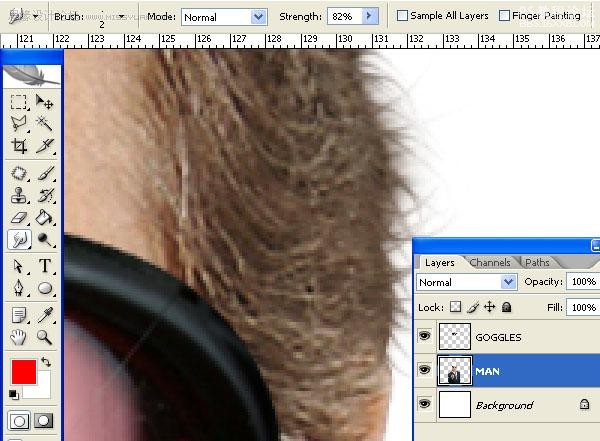
步骤2
从sxc.hu打开Hat图象,用钢笔工具描绘它的路径,建立一个选区(去路径面板,选择路径,右击)。然后把它复制粘贴到你的工作文档中,取名为 “HAT”,调整大小到56%。

从sxc.hu打开Hat Ornament图象,并粘贴到工作文档中。给这层取名为”WATCH”,调整大小到38.5%。去层 层风格 阴影,如下图所示设置。
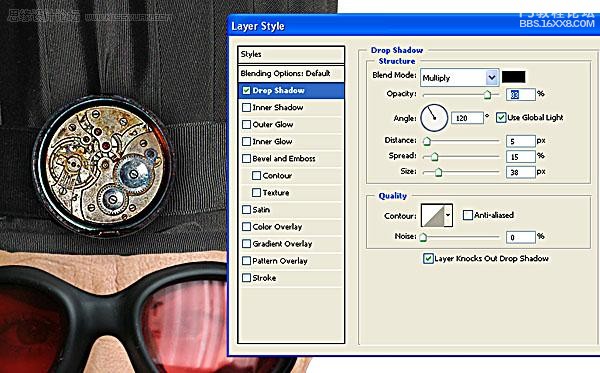
选择”Hat”图层,在”WATCH”的边缘下方描绘路径(如图)。复制并粘贴到一个新层中。把这层移动到”WATCH”的上方,取名为 “HAT_BRIM”。合并这三层(层 合并层),在这个教程中我们将建立很多层。这是一个很好的练习合并层的机会。

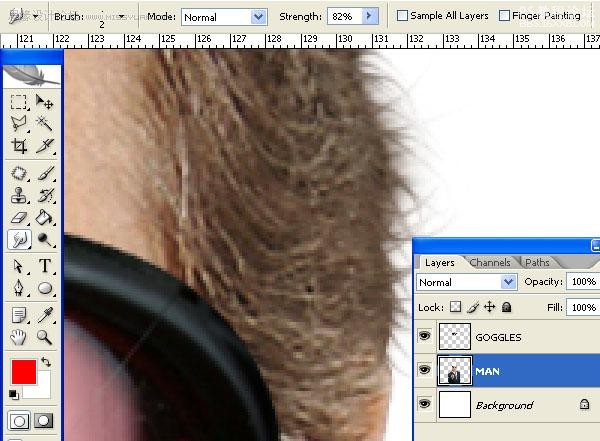
步骤2
从sxc.hu打开Hat图象,用钢笔工具描绘它的路径,建立一个选区(去路径面板,选择路径,右击)。然后把它复制粘贴到你的工作文档中,取名为 “HAT”,调整大小到56%。

从sxc.hu打开Hat Ornament图象,并粘贴到工作文档中。给这层取名为”WATCH”,调整大小到38.5%。去层 层风格 阴影,如下图所示设置。
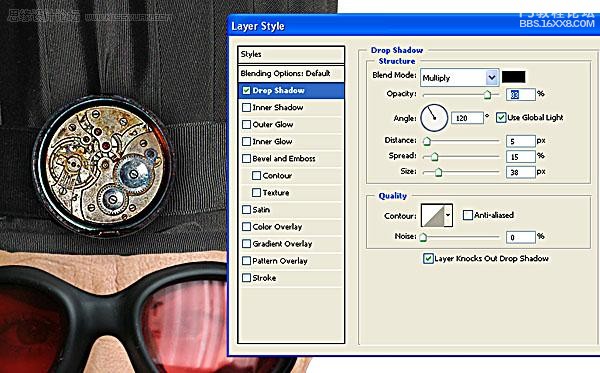
选择”Hat”图层,在”WATCH”的边缘下方描绘路径(如图)。复制并粘贴到一个新层中。把这层移动到”WATCH”的上方,取名为 “HAT_BRIM”。合并这三层(层 合并层),在这个教程中我们将建立很多层。这是一个很好的练习合并层的机会。








